Cómo configurar,Cambia o elimina tu foto de perfil de Telegram
Tabla de contenido
Cuando creas una cuenta de Telegram, puedes añadir una o más fotos a tu perfil. Después de un tiempo, es posible que desees cambiar tu foto de perfil por diversos motivos o eliminar algunas de las imágenes que ya has publicado en tu perfil de Telegram.
En este artículo, queremos enseñarte cómo cambiar y eliminar tu foto de perfil de Telegram. Quédate con nosotros.
Configurar o cambiar una imagen de perfil de Telegram
Sigue los pasos que se indican a continuación para cambiar tu foto de perfil de Telegram.
First, open Telegram and tap the three-line icon () at the top left of Telegram.
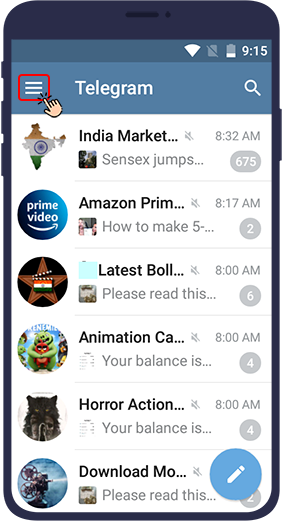
SeleccioneAjustesdel menú.
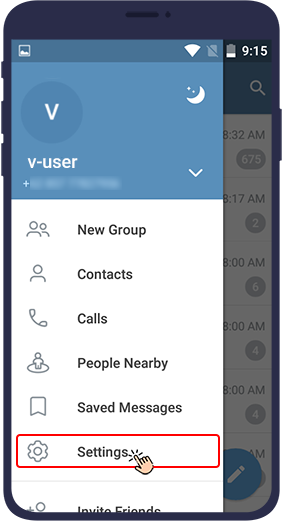
A continuación, selecciona el icono de la cámara para seleccionar una nueva foto en Android. En el iPhone, esta opción es ligeramente diferente y debes tocarConfigurar una nueva foto o vídeodebajo de la foto de perfil.
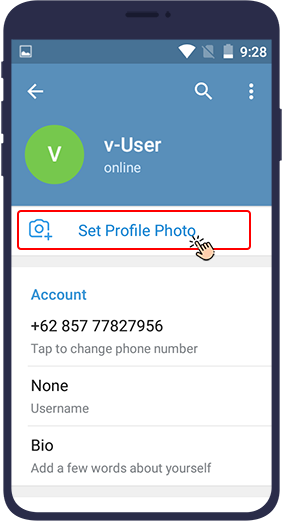
Si quieres tomar una nueva foto de inmediato y guardarla como perfil, debes seleccionar la primera opción (que tiene un icono de cámara). Si quieres poner una de las fotos de tu galería como foto de perfil, selecciona la foto que quieras de entre las fotos que aparecen.
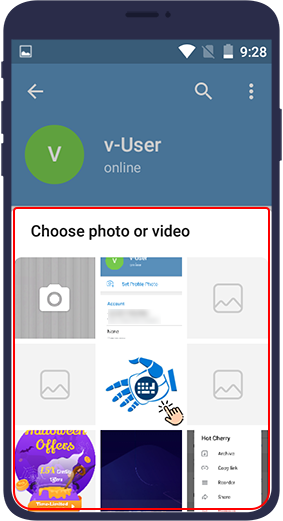
En el siguiente paso, puedes editar la foto. Muévela para que tu parte favorita esté en el marco de Telegram. Si la imagen seleccionada tiene 512 x 512 píxeles, se cargará por completo.
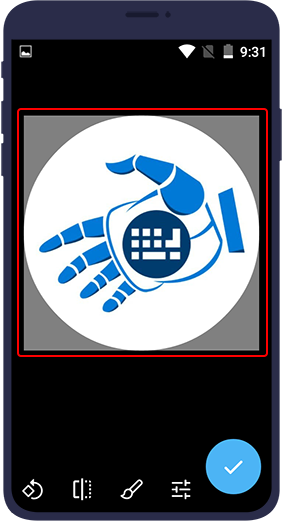
En el menú inferior hay cuatro opciones para editar fotos. La primera opción de la derecha es ajustar la luz y el color de la foto.
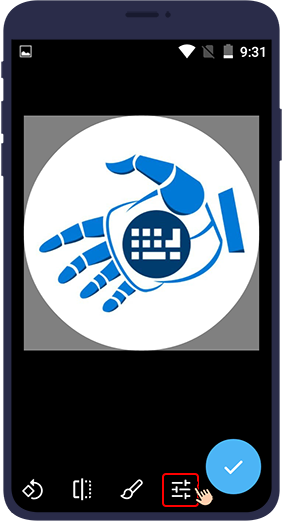
La segunda opción es colocartexto coloreado o una pegatinaen la foto.
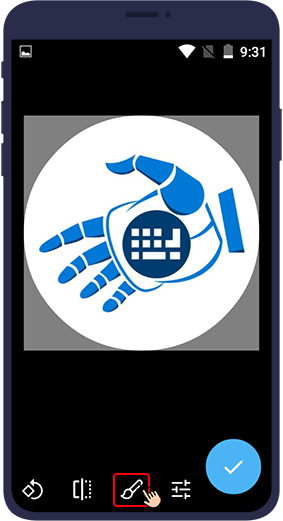
Las dos opciones siguientes se utilizan pararotar y moverla imagen.
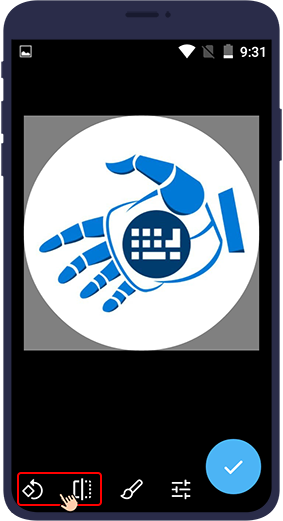
Tras aplicar los cambios mediante cualquiera de estas opciones, haga clic enListopara guardar los cambios que desee en la foto.
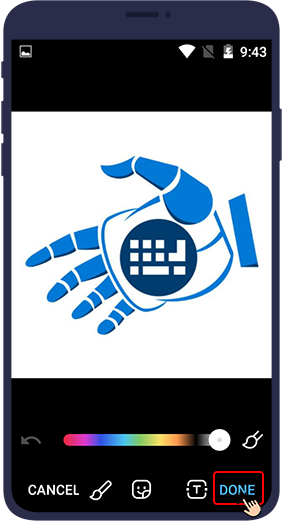
Finally, click the blue tick () in the right corner to make that photo appear in your profile.
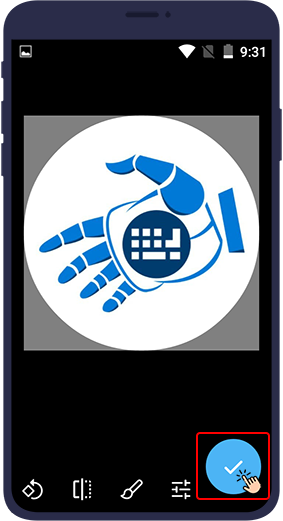
Eliminar la imagen de perfil de Telegram
Cuando publiques una nueva foto, tu foto anterior permanecerá, y si no quieres que nadie vea la foto anterior, debes eliminarla. Para eliminar una foto que está en tu perfil de Telegram, simplemente sigue los pasos que se indican a continuación en orden.
First, open Telegram app and tap the three-line icon () at the top left of Telegram.
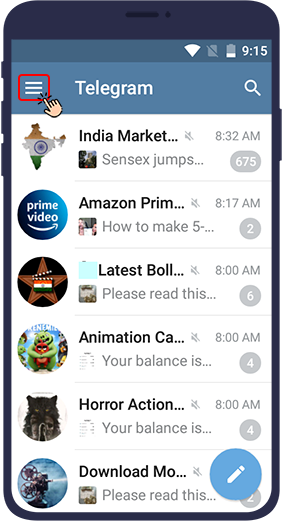
En el menú que aparece, toca tu foto de perfil.
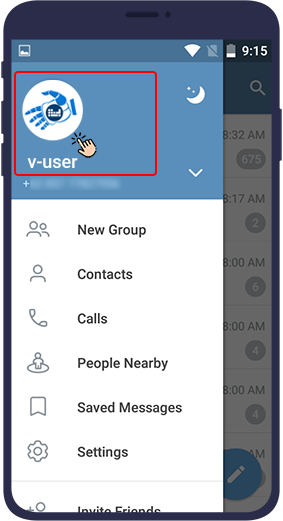
Ahora, si tienes más de una foto de perfil y quieres encontrar la que buscas entre ellas, puedes hojear el álbum de fotos de tu perfil de Telegram deslizando el dedo hacia la izquierda.
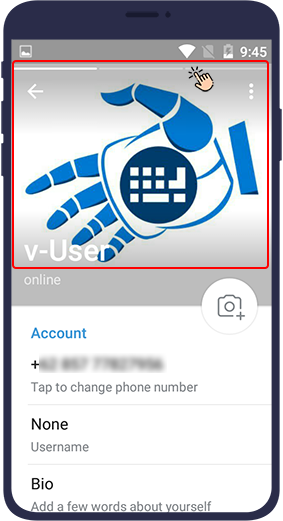
Put the photo you want to delete in view mode and select the three dot icon () on Android phones and the Editaren los teléfonos iOS.
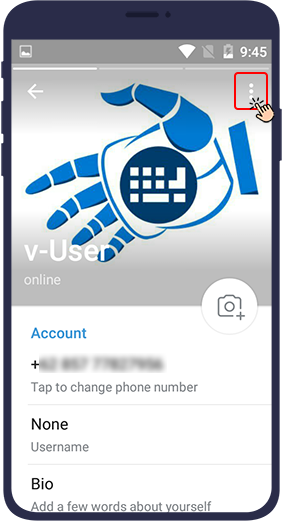
Luego seleccionaEliminarpara eliminar la foto deseada de Telegram.
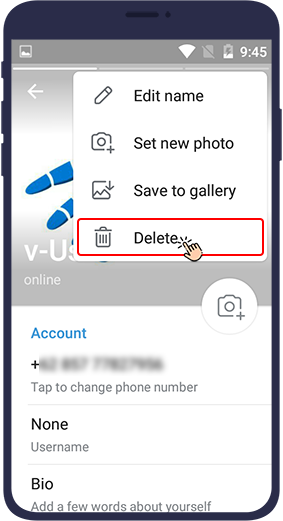
En este artículo, aprendió cómo agregar una foto nueva a su perfil de Telegram o eliminar una foto antigua de su perfil de Telegram. Esperamos que este artículo le resulte útil. Esperamos ver sus comentarios y sugerencias en la sección de comentarios que aparece a continuación.

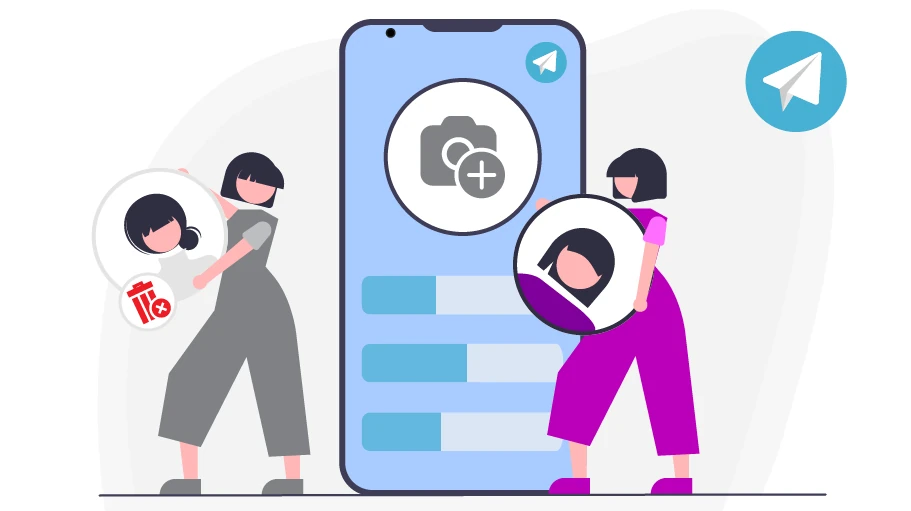

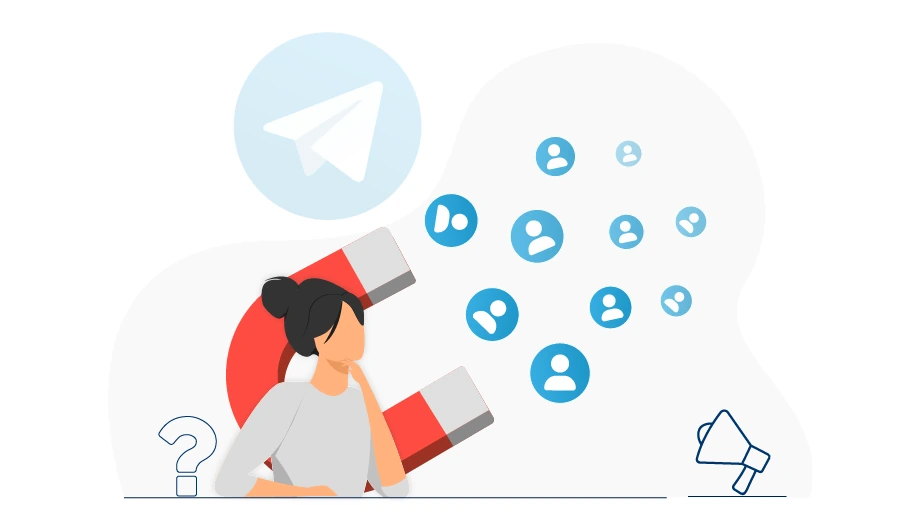




muchas gracias
Me alegro de que te haya gustado